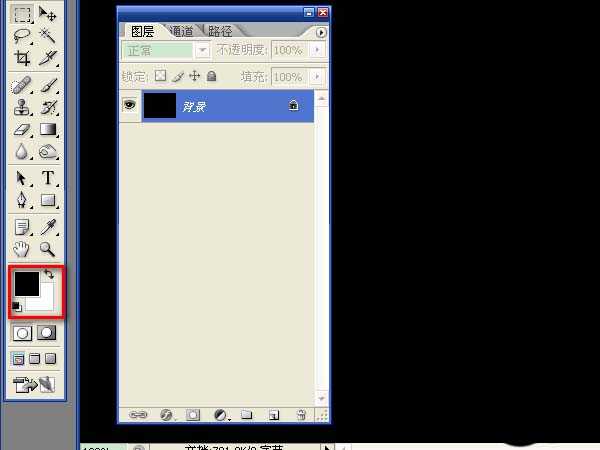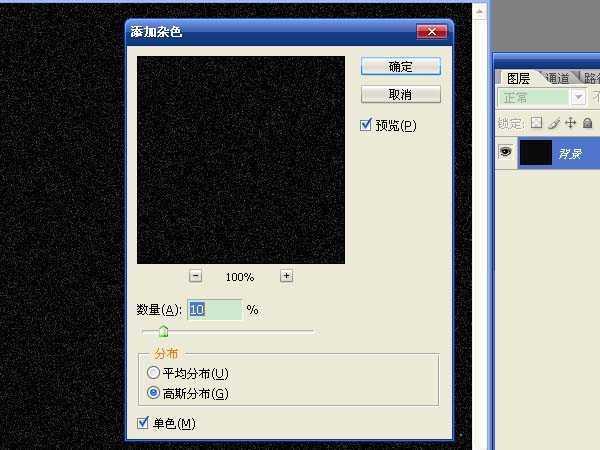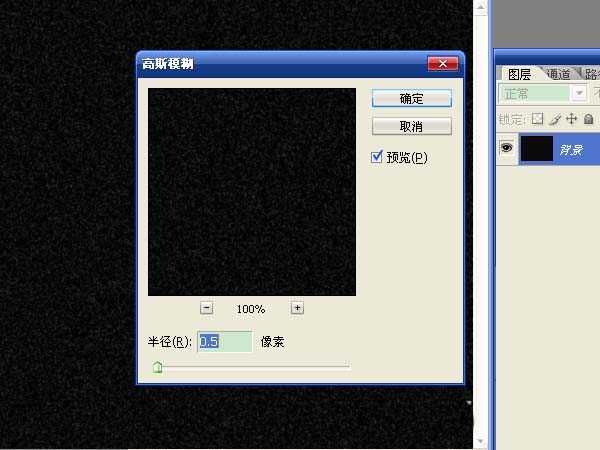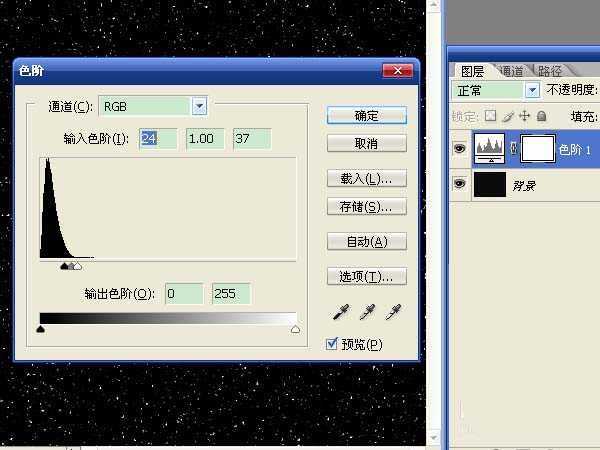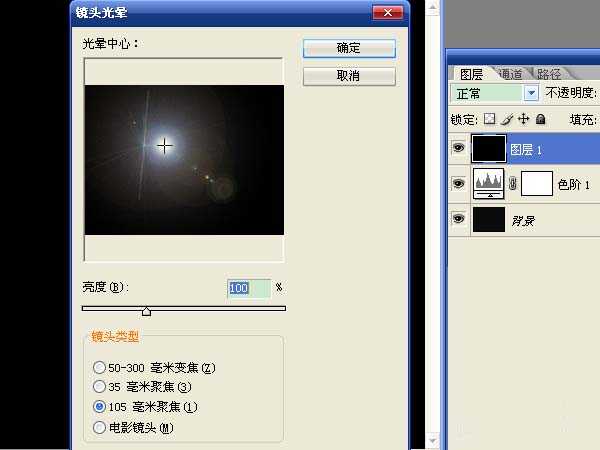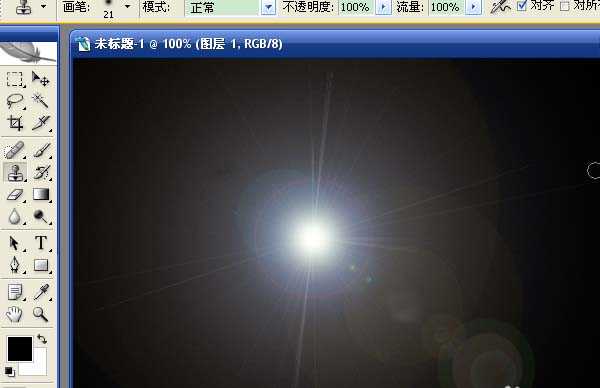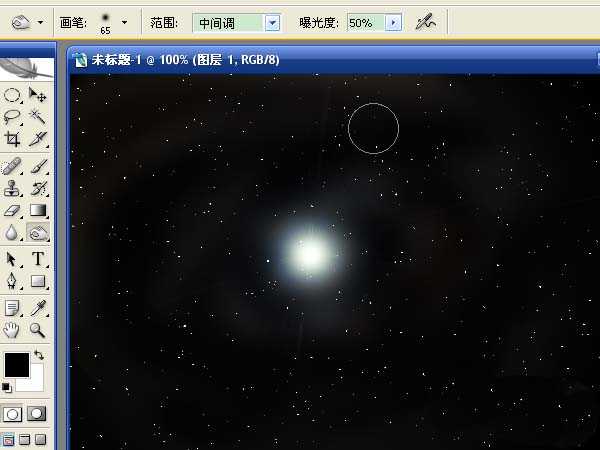在photoshop中用滤镜制作一些效果,可以减少许多工作量。比如制作星空效果,只要在黑色背景中添加杂色,稍微模糊一下,再用色阶调整黑白对比度即可完成。
- 软件名称:
- Adobe Photoshop 8.0 中文完整绿色版
- 软件大小:
- 150.1MB
- 更新时间:
- 2015-11-04立即下载
1、新建任意大小的文件,按d键使用默认的黑白前景色和背景色,按alt+delete键或alt+退格键,填充前景色。
2、选择“滤镜”→“杂色”→“添加杂色”,数量10、高斯分布、单色,确定。数量的大小将决定代表星星的亮点有多少。数值越大,亮点越大、越少。
3、选择“滤镜”→“模糊”→“高斯模糊”,半径0.5像素,确定。用模糊效果将杂色效果的直方图连接成一体,方便下一步调整色阶。
4、点击“图层窗口”下方的“创建新的填充或调整图层”按钮,选择“色阶”,此时色阶中的直方图显示的是一个黑色峰值,将输入色阶中右面的三角块向左调整,然后将左面的三角块向右调整,就能看到图像中的变化,达到满意程度后确定。
5、选择“图层”→“新建”→“图层”,用黑色填充图层。选择“滤镜”→“渲染”→“镜头光晕”,选中105毫米聚焦,确定。用镜头光晕来代表最近的恒星。也可以添加其它效果。
6、选择“仿制图章工具”,按住alt键,在需要被替换的位置附近处点击一下,用点击处来代替不需要的图像。对图像进行初步的处理。
7、选择“污点修复画笔工具”,对光晕周围进行涂抹,让光晕周围效果大致相同,没有太强烈的反差。将图层混合模式设置为滤色,保存文件。
8、双击色阶图层的缩略图,调整输入色阶中左面的三角块,增加或减少代表星星的亮点。
9、选择“加深工具”,在光晕周围进行涂抹,缩小光晕的范围,这样能产生恒星离的很远的效果。
相关推荐:
PS怎么制作美轮美奂的星空图?
PS怎么制作很梦幻的星空效果图?
PS怎么利用滤镜制作明月与繁星共舞的图片?
ps,星空,背景图
稳了!魔兽国服回归的3条重磅消息!官宣时间再确认!
昨天有一位朋友在大神群里分享,自己亚服账号被封号之后居然弹出了国服的封号信息对话框。
这里面让他访问的是一个国服的战网网址,com.cn和后面的zh都非常明白地表明这就是国服战网。
而他在复制这个网址并且进行登录之后,确实是网易的网址,也就是我们熟悉的停服之后国服发布的暴雪游戏产品运营到期开放退款的说明。这是一件比较奇怪的事情,因为以前都没有出现这样的情况,现在突然提示跳转到国服战网的网址,是不是说明了简体中文客户端已经开始进行更新了呢?